 类库下载
类库下载
 PHP类库
PHP类库
 Ausführliche Erläuterung des neuen FTP-Projekts und der Online-Betriebsverwaltung von PHPStrom
Ausführliche Erläuterung des neuen FTP-Projekts und der Online-Betriebsverwaltung von PHPStrom
Ausführliche Erläuterung des neuen FTP-Projekts und der Online-Betriebsverwaltung von PHPStrom
Vorwort
PhpStorm ist ein kommerzielles integriertes PHP-Entwicklungstool, das von JetBrains entwickelt wurde. Es enthält alle Funktionen von WebStorm und die Front- und Backends sind hervorragend. Ich glaube, dass Studenten, die es verwendet haben, seine Leistungsfähigkeit und Bequemlichkeit kennen werden. Deshalb werde ich hier mit Ihnen über die FTP- und Remote-Dateisynchronisierungsfunktionen sprechen.
Vorteile
FTP und Remote-Dateisynchronisierung verwenden, wie der Name schon sagt, das FTP-Protokoll, um Dateien auf dem Server zu verwalten. Was sind also die Vorteile davon und die Verwendung von gewöhnlichem FTP? Warum sollten wir es verwenden?
Tatsächlich ist der wichtigste Vorteil die Integrität beim Ändern des Betriebsprojekts. Wenn wir beispielsweise eine Methode debuggen, können wir direkt die Strg-Taste in der IDE gedrückt halten und auf den Methodennamen klicken, ohne die linke Maustaste loszulassen Um die Methode kennenzulernen, können Sie sogar tiefer gehen, um andere verwandte Funktionen usw. zu finden. Dies ist jedoch nicht einfach durch Ändern in der FTP-Software möglich, da sonst höhere Kosten erforderlich sind, um diesen Effekt zu erzielen.
Vorgang
Zuerst müssen wir ein neues FTP/SFTP/FPS-Projekt erstellen. Führen Sie die folgenden Schritte aus:
1. Suchen Sie in der oberen linken Menüleiste nach Datei, klicken Sie darauf und wählen Sie dann im angezeigten Dropdown-Menü die Option Projekt aus vorhandenen Dateien erstellen aus.
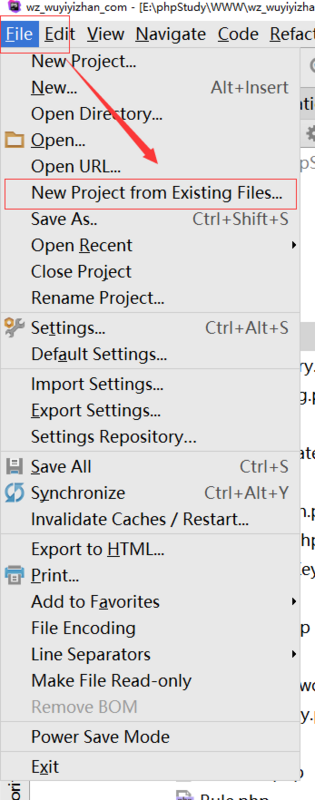
2. Die Projektauswahloberfläche wird angezeigt. Wir wählen „Webserver befindet sich auf Remote-Host, Dateien sind über FTP/SFTP/FTPS zugänglich“. Klicken Sie auf „Weiter“.
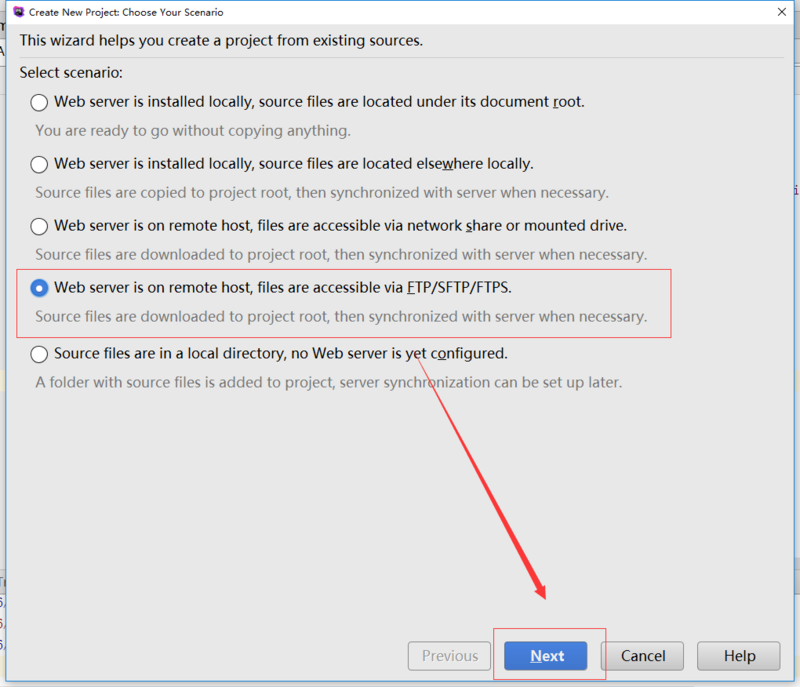
3. Richten Sie das lokale Projekt, den Namen und den Projektpfad sowie einige Bereitstellungskonfigurationen ein.
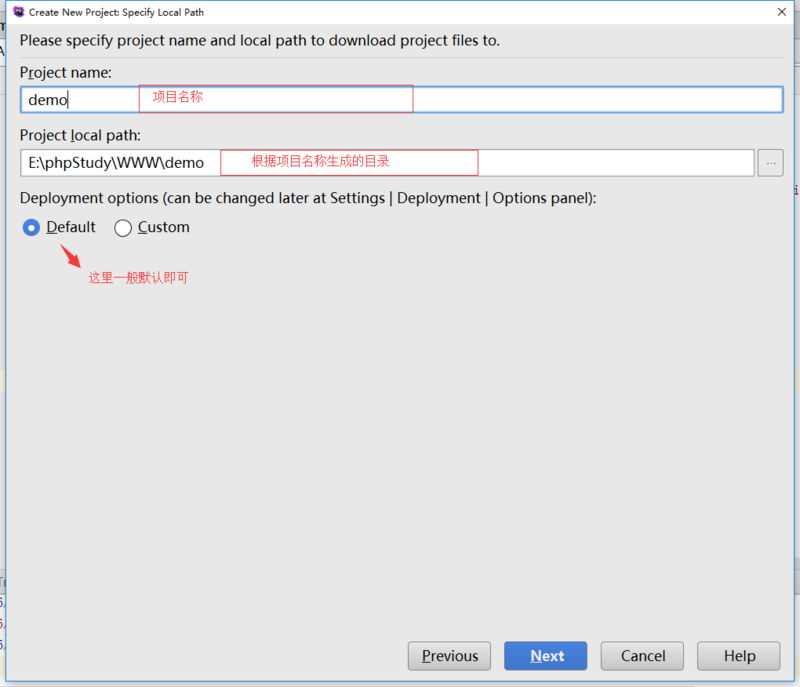
4. FTP-Projekt hinzufügen oder auswählen
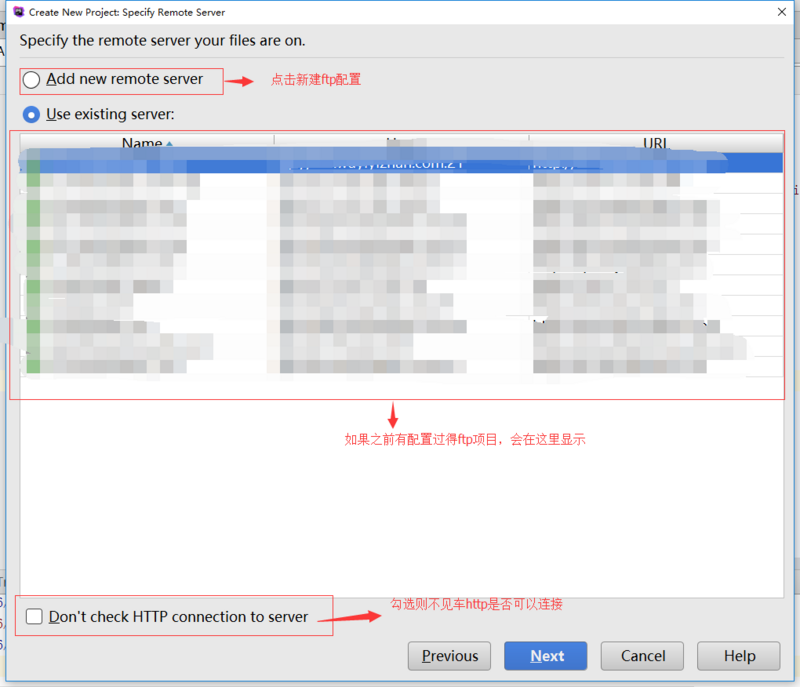
5. FTP-Projekt hinzufügen und konfigurieren (falls es bereits vorhanden ist) Wählen Sie direkt den vorherigen Schritt aus und überspringen Sie diesen Schritt)
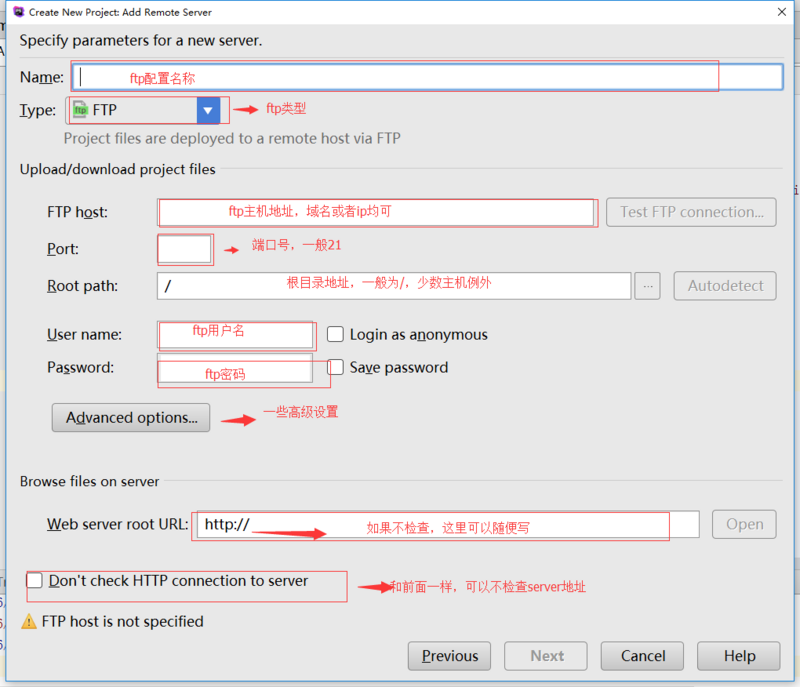
6. Konfigurieren Sie die endgültige Verzeichnisstruktur
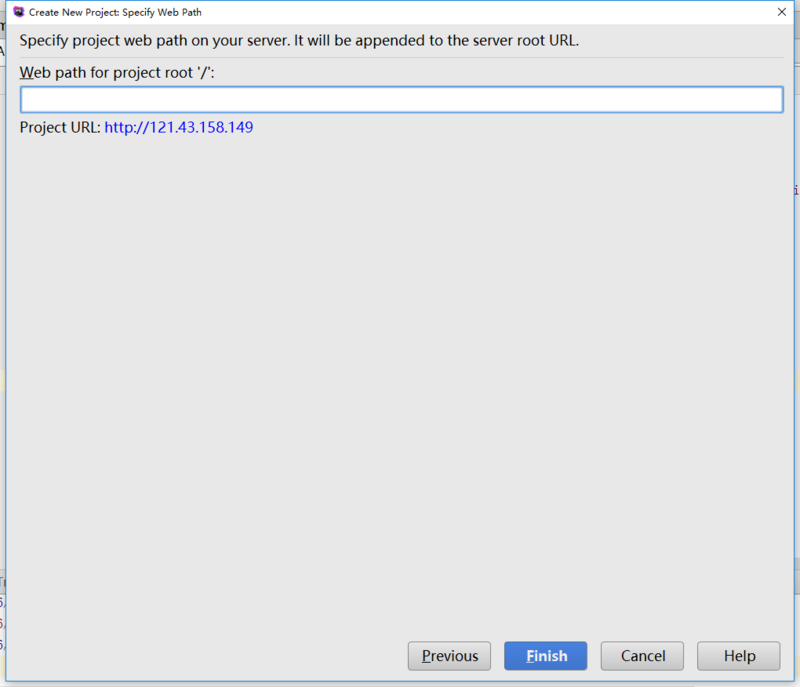
Klicken Sie nach der Verzeichnisstruktur auf Weiter, um die Stammverzeichniseinstellungen einzugeben. Im Allgemeinen ist die Standardeinstellung / Beim Herunterladen werden Sie gefragt, ob Sie es in diesem Fenster öffnen möchten. Wenn nicht mehrere Projekte gleichzeitig bearbeitet werden müssen, klicken Sie einfach auf dieses Fenster, um es in diesem Fenster zu öffnen
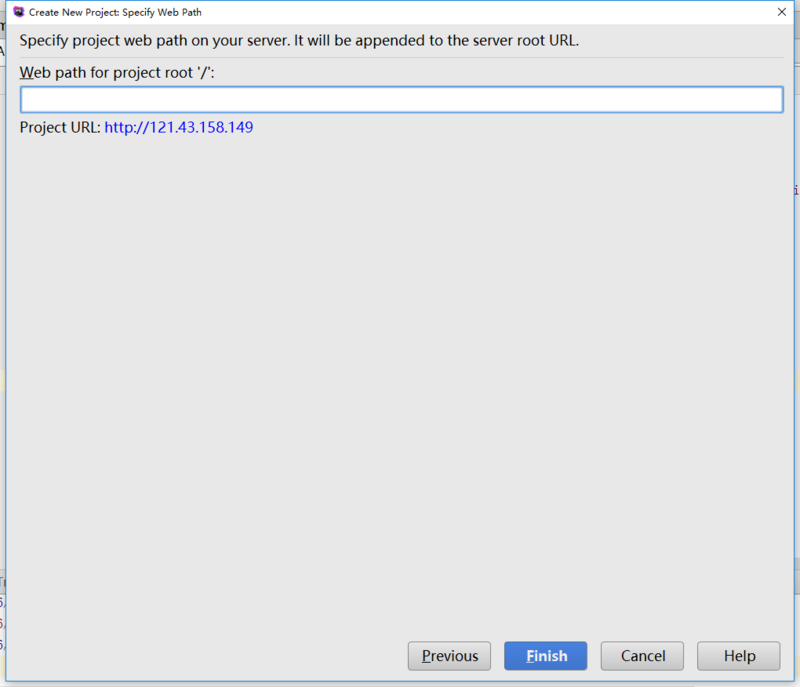
10. Schließen Sie die Konfiguration ab und durchsuchen Sie die globale Benutzeroberfläche
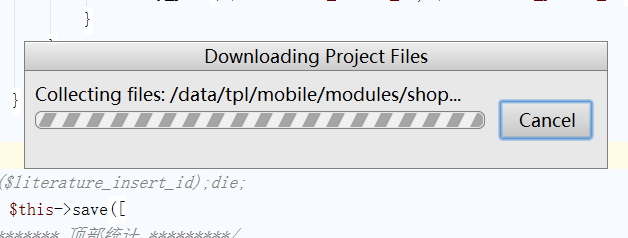
Zusammenfassung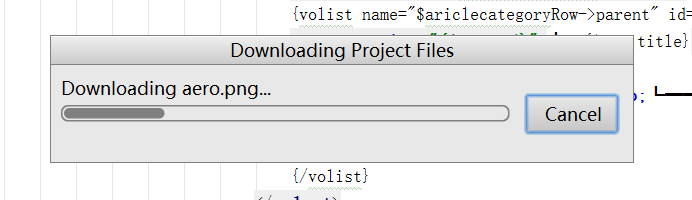
Aufgrund der begrenzten Länge des Artikels und der Zeit des Autors finden Sie hier nur eine kurze Einführung zum Herstellen einer Remoteverbindung zum FTP-Projekt und zum Herunterladen. Es gibt viele spezifische Vorgänge, z. B. den Vergleich lokaler und Online-Dateien usw ., die darauf warten, von den Lesern erkundet zu werden.

Heiße KI -Werkzeuge

Undresser.AI Undress
KI-gestützte App zum Erstellen realistischer Aktfotos

AI Clothes Remover
Online-KI-Tool zum Entfernen von Kleidung aus Fotos.

Undress AI Tool
Ausziehbilder kostenlos

Clothoff.io
KI-Kleiderentferner

Video Face Swap
Tauschen Sie Gesichter in jedem Video mühelos mit unserem völlig kostenlosen KI-Gesichtstausch-Tool aus!

Heißer Artikel

Heiße Werkzeuge

Notepad++7.3.1
Einfach zu bedienender und kostenloser Code-Editor

SublimeText3 chinesische Version
Chinesische Version, sehr einfach zu bedienen

Senden Sie Studio 13.0.1
Leistungsstarke integrierte PHP-Entwicklungsumgebung

Dreamweaver CS6
Visuelle Webentwicklungstools

SublimeText3 Mac-Version
Codebearbeitungssoftware auf Gottesniveau (SublimeText3)




